ウォーターマークの作り⽅とは?基礎 知識からおすすめソフトまで徹底解 説!
インターネットで制作物を公開すれば、全世界に気軽に発信できますが、きちんと著作権などの対策を施していないと、思わぬトラブルに発展することも珍しくありません。そこでインターネットで画像や動画などを公開する際には、「ウォーターマーク(Watermark)」を活⽤してみることをおすすめします。
この記事では、ウォーターマークの基礎知識から作り⽅まで、ウォーターマークを上⼿く活⽤する⽅法を解説します。
ウォーターマークとは?
ウォーターマークは、文書や画像に半透明の文字やロゴを重ねて表示する技術で、以下のような目的で使われます:
- 著作権保護・無断使用の抑止
PDF上に会社名や著者名、ロゴなどを入れておくことで、著作権の所在が明確になります。コピーや再配布の抑止力として非常に有効です。 - ブランド認知・出所の明確化
ウォーターマークに企業名やURLを表示すれば、資料の出所を一目で判断できるようになり、ブランドの認知度向上にもつながります。 - コンテンツ改ざん検知・証拠保全
ウォーターマークを事前に入れておけば、後から内容が変更されたかどうかの検出が可能です。証拠としての役割も果たします。
ファイルウォーターマークの作り⽅
ここでは、ファイルのウォーターマークを⼊れる⽅法を解説します。
PDF編集ソフトに関しては、実際の操作画⾯を使⽤して解説いたしますので、ぜひ参考にしてみてください。
PDF編集ソフトを使ってウォーターマークを⼊れる
PDFにデザインやテキストを加えられるPDF編集ソフトでも、ウォーターマークを⼊れられます。
ここでは、AIを活⽤した次世代型PDF編集ツールが搭載されているTenorshare PDNobで、PDFファイルにウォーターマークを入れる⼿順を、実際の操作画⾯とともにわかりやすく解説します。
公式サイトからTenorshare PDNobをダウンロードしてインストールする
ソフトを起動し、「PDFを開く」を選択し、ウォーターマークを⼊れたい写真を開く

「編集」タブから「透かし」を選択する

ソースに⼊れたい⽂字を⼊⼒し、下記の設定でデザインを調整する

なぜTenorshare PDNobがおすすめなのか?
- 初心者にも使いやすい操作画面:直感的な UI で、専門知識がなくてもすぐ操作可能
- テキスト/画像ウォーターマーク対応:両者を柔軟に設定でき、ページ範囲設定にも対応
- バッチ処理:複数PDFをまとめて処理でき、効率アップに最適
- AI機能搭載:要約、OCR/翻訳、PDFとの対話機能なども備え、効率的なPDF活用が可能
さらに、無料版でも一定のウォーターマーク機能が試せ、最大20回までウォーターマーク付き保存が可能です(バッチ処理も制限付きで利用可)
画像型ウォーターマークの作り⽅3選
ここでは、画像のウォーターマークを⼊れる⽅法を3つ解説します。
各ツールのメリット・デメリットも簡単に把握できるので、ぜひ参考にしてみてください。
1.Canvaを使って既存ロゴを加⼯する
Canvaは、画像加⼯やPDF編集など、幅広いデータにデザインを加えられる編集ツールです。
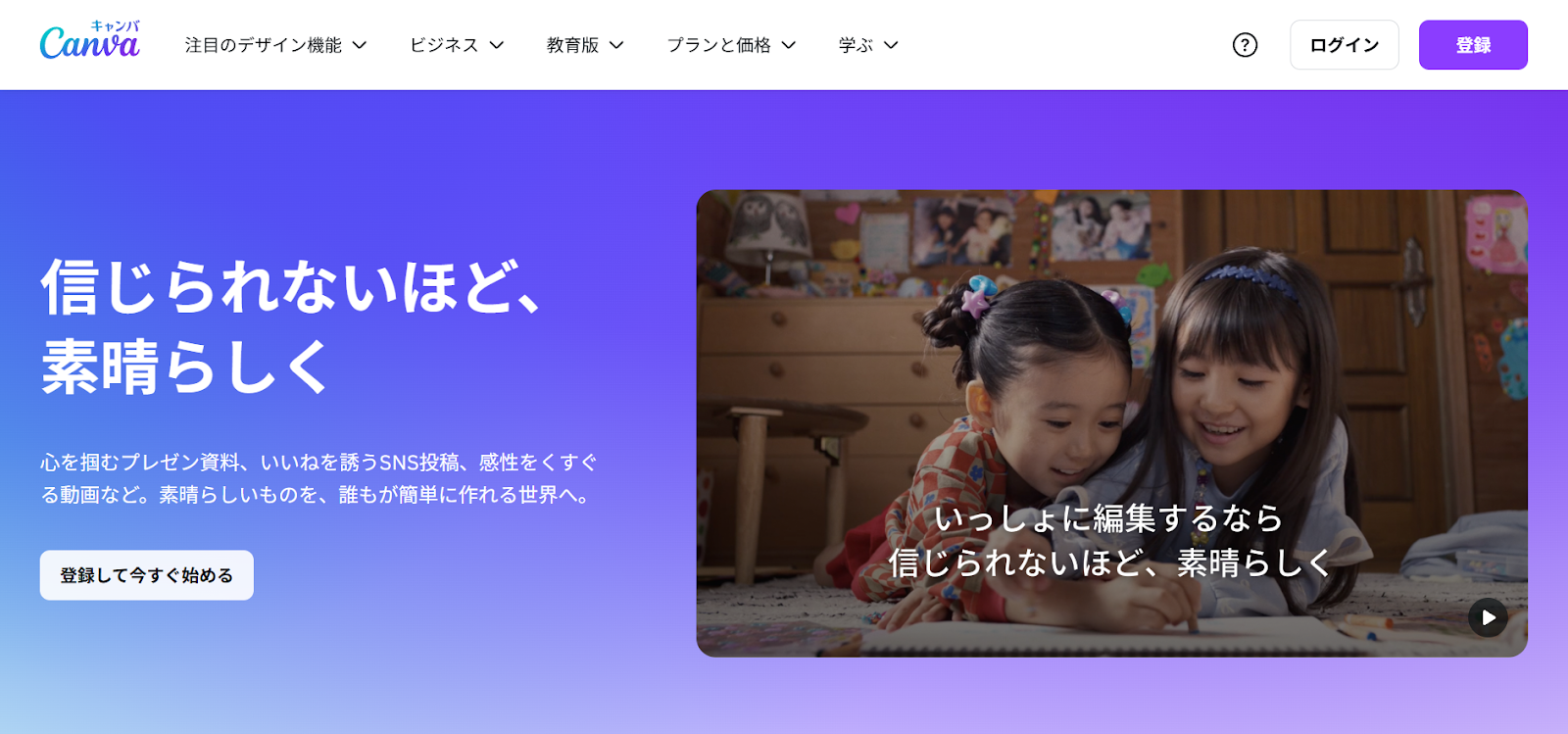
加えたいロゴをキャンバス内でデザインもしくはダウンロードすれば、以下の⼿順で画像型ウォーターマークを画像に加⼯できます。
- ウォーターマークとして加えたいロゴをデザイン・ダウンロードする
- 写真をアップロードする
- ウォーターマークとして加えたいロゴを「アップロード」の項⽬から選択し、配置する
2.Lightroomで透かし作成する
Lightroomは、Adobe社が提供している、写真の整理に特化した画像ツールです。
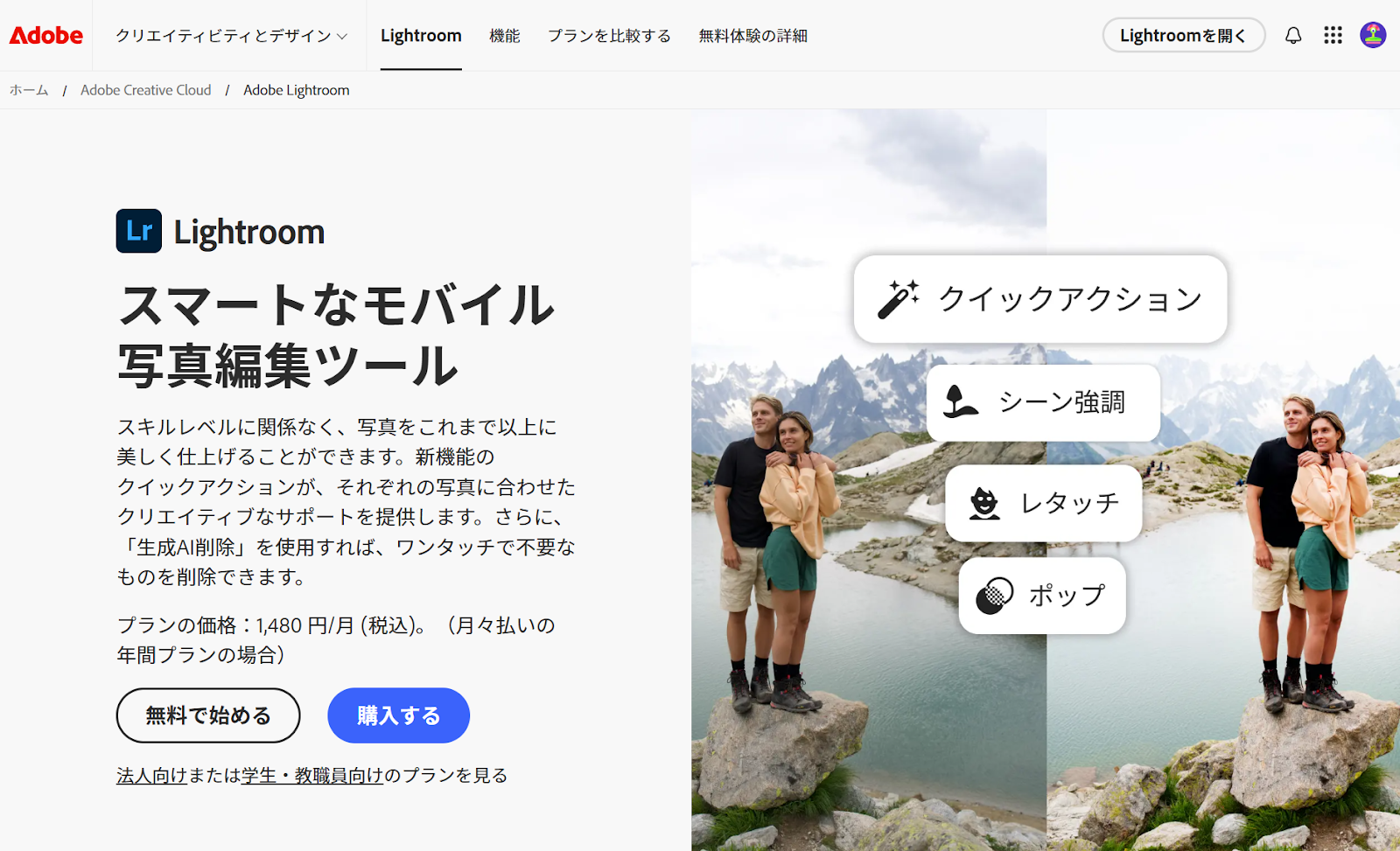
透かし作成機能を活⽤すれば、以下の⼿順で画像型ウォーターマークを画像に加⼯できます。
- 写真を読み込み、透かしエディターで画像を選択する
- 詳細設定で不透明度や配置を調整する
- 写真の書き出しで透かしを選択する
3.Photoshopを使⽤する
Photoshopは、Adobe社が提供している、写真の⾼度なレベルの加⼯に対応した画像編集ツールです。
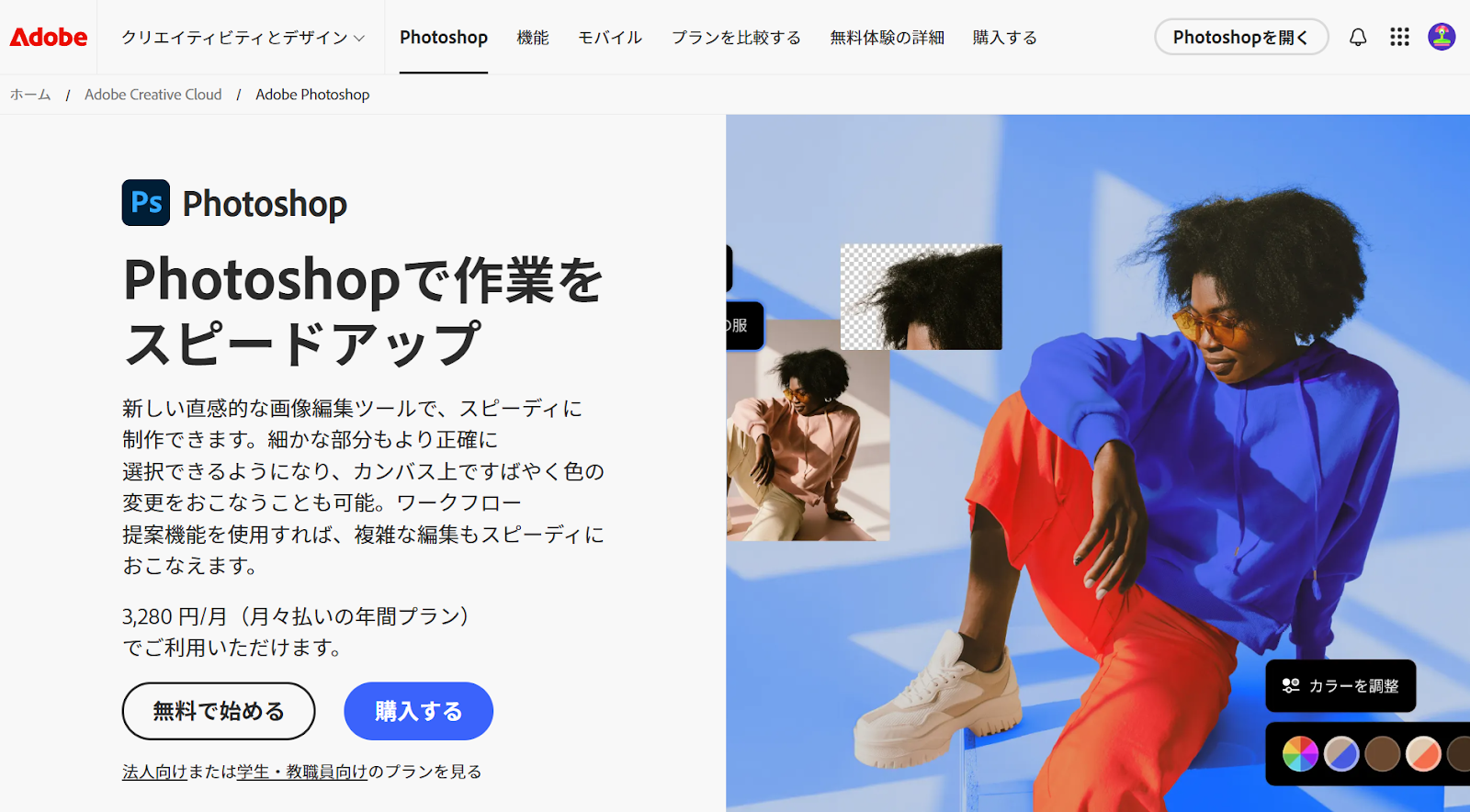
Lightroomと同様、透かし作成機能を活⽤すれば、以下の⼿順で画像型ウォーターマークを画像に加⼯できます。
- 写真を読み込み、ファイルから画像埋め込みを選択する
- プロパティパネルで、不透明度や配置を調整する
- 写真を書き出す
応用編:画像にウォーターマークを入れてからPDFに変換する方法
上記のような画像ウォーターマークツールを使えば、ウォーターマーク付きの画像をPDF化することも可能ですが、PDF全体に直接ウォーターマーク(画像またはテキスト)を追加したい場合は、専用のPDF編集ソフトのほうが効率的です。
例えば、Tenorshare PDNobなら、画像型・テキスト型どちらのウォーターマークもワンクリックで挿入可能。デザインの調整や一括適用にも対応しているため、ビジネス資料や配布用PDFの加工にも最適です。
Tenorshare PDNobの特長
- 画像型ウォーターマーク/テキスト型ウォーターマークの両方に対応
- PDF全ページに一括挿入も可能
- 透かしの透明度、位置、大きさなど細かく調整可能
- シンプルな操作画面で初心者でも使いやすい
- Windows/Mac両対応
資料作成や著作権保護、社内配布用PDFなど、様々な用途で活用できます。CanvaやPhotoshopよりも短時間かつ高精度でウォーターマーク処理を行いたい方は、ぜひTenorshare PDNobの導入を検討してみてください。
ウォーターマークに関するよくある質問
ここでは、ウォーターマークに関するよくある質問をQ&A⽅式で解説しています。
ウォーターマークを作れる無料アプリは?
ウォーターマークを作れる無料アプリは、CanvaやTenorshare PDNobが挙げられます。無料版だと機能が制限されていることも珍しくないため、多くの制作物にウォーターマークを加⼯する場合は、有料版に切り替えることをおすすめします。
PDFにウォーターマークを⼊れる⽅法は?
PDF編集ツールを活⽤すると、PDFにウォーターマークを⼊れられます。PDF編集ツールの中でも、Tenorshare PDNobは直感的な操作でウォーターマークを編集できるので、PC初⼼者にもおすすめです。
ウォーターマークはなんでもいいの?
効果的なウォーターマークを作成するためにも、以下のようなデザインやロゴを使⽤しないことをおすすめします。
- 無意味な⽂字列
- ⼩さすぎて⾒えないロゴ
- 画質に影響する⼤きすぎ・濃すぎの画像
- 著作権のない他⼈のロゴや画像
クリスタでウォーターマークはどうやって作るの?
「画像を統合して書き出し」や「タイムラプスの書き出し」を活⽤すると、イラストや画像にウォーターマークを作成できます。
ただし、Ver.2.2.0以降の機能になるため、⾃分が使⽤しているバージョンを確認してから、実践してみるとよいでしょう。
まとめ
この記事では、ウォーターマークの基礎知識から作り⽅まで、ウォーターマークを上⼿く活⽤する⽅法を解説しました。
ウォーターマークは、著作権トラブルの防⽌策やブランディングに効果があり、インターネットで制作物を公開するなら、積極的に活⽤したい仕組みです。
Tenorshare PDNobは、PDFに簡単にウォーターマークを加⼯できるツールですので、画像にウォーターマークを⼊れたい⼈は、ぜひ活⽤してみてはいかがでしょうか。
- スマートAI: PDFの読み取りから要約、インサイト抽出までを従来より300倍の速さで実現。
- フォーマット変換: PDFをWord、Excel、PowerPoint、画像、PDF/A、テキスト、EPUBなど、30種類以上の形式に変換可能。
- PDF編集: テキスト、画像、透かし、リンク、背景の編集に加え、PDFの結合や保護など100以上の編集機能を搭載。
- PDF注釈: ステッカー、ハイライト、アンダーライン、図形、スタンプなど、200種類以上の多彩な注釈ツールを提供。
- OCR機能: スキャンしたPDFを99%の精度で、編集や検索が可能なデータに変換。
ウォーターマークの作り⽅とは?基礎 知識からおすすめソフトまで徹底解 説!
最終更新日2025-08-04 / カテゴリPDF編集







(0 票、平均: 5.0 out of 5 )
(クリックしてこの記事へコメント)